
Rejestracja użytkownika
Wymagane czynności przygotowawcze różnią się w zależności od funkcji, której chcesz użyć.
Z funkcji drukowania i skanowania za pośrednictwem poczty e-mail można korzystać po przeprowadzeniu rejestracji użytkownika.
Drukowanie z poziomu usługi w chmurze i skanowanie do usługi w chmurze można wykonać, konfigurując ustawienia uwierzytelniania dla usługi w chmurze po przeprowadzeniu rejestracji użytkownika.


|
|
W przypadku korzystania z aplikacji Cloud Connector z wieloma drukarkami wielofunkcyjnymi wymagana jest rejestracja użytkownika dla każdej drukarki.
Podczas rejestracji użytkownika należy zarejestrować adres e-mail w aplikacji Cloud Connector. Upewnij się, że: zarejestrowany adres e-mail umożliwia wysyłanie i odbieranie załączników, w przypadku funkcji drukowania za pośrednictwem poczty e-mail plik, który chcesz wydrukować, jest wysyłany z zarejestrowanego adresu e-mail, w przypadku funkcji skanowania za pośrednictwem poczty e-mail zeskanowane dane są wysyłane na zarejestrowany adres e-mail.
|
|
Wymagane czynności przygotowawcze
|
|
Wiadomość e-mail wysłana z aplikacji Cloud Connector może zostać umieszczona w folderze spamu, w zależności od ustawień klienta poczty e-mail. Przed dokonaniem rejestracji należy skonfigurować klienta poczty e-mail tak, aby zezwalał na odbieranie wiadomości e-mail z domeny „cloudconnector.online”.
|

|
|
Rejestracja użytkownika nie jest wymagana w przypadku korzystania wyłącznie z funkcji drukowania za pośrednictwem poczty e-mail, ale przydaje się, jeśli funkcja ta będzie używana wielokrotnie.
Informacje na temat korzystania z funkcji drukowania za pośrednictwem poczty e-mail bez rejestracji użytkownika można znaleźć poniżej.
|
1
Na ekranie głównym naciśnij jeden z przycisków aplikacji Cloud Connector.
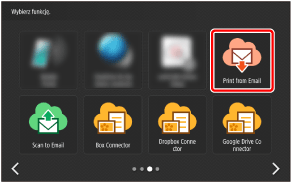
2
Naciśnij [Rejestruj].
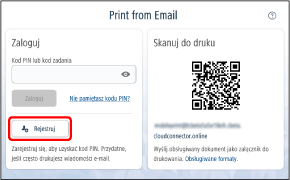
Wygląd ekranu różni się w zależności od aplikacji.
3
Wprowadź adres e-mail i naciśnij przycisk [Rejestruj].
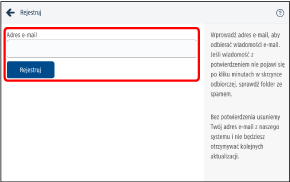
Na podany adres e-mail zostanie wysłana wiadomość potwierdzająca rejestrację.
Krok 4 należy wykonać w ciągu godziny.

|
|
Jeśli wprowadzony adres e-mail jest już zarejestrowany, zostanie wyświetlony komunikat o błędzie. Więcej informacji można znaleźć w poniższych materiałach.
Jeśli wiadomość e-mail nie dotrze, zapoznaj się z poniższymi informacjami.
|
4
Otwórz wiadomość e-mail i kliknij przycisk [potwierdź rejestrację].
Jeśli nie możesz kliknąć przycisku [potwierdź rejestrację], zmień format wyświetlania wiadomości e-mail na HTML. Informacje na temat zmiany formatu wyświetlania można znaleźć w instrukcji obsługi klienta poczty e-mail.

5
Sprawdź kod PIN w otrzymanej wiadomości e-mail.
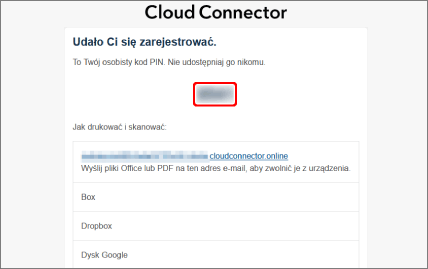
Temat wiadomości e-mail to „Cloud Connector: Twój nowy kod PIN”.
Zanotuj kod PIN.
Ten kod PIN jest niezbędny do korzystania ze wszystkich aplikacji Cloud Connector.

|
|
Kodu PIN nie można użyć z aplikacją Cloud Connector na innej drukarce wielofunkcyjnej. Aby nadać kod PIN, należy przeprowadzić rejestrację użytkownika na poszczególnych drukarkach wielofunkcyjnych.
Jeśli zapomnisz kodu PIN, możesz nadać inny. Więcej informacji można znaleźć w poniższych materiałach.
|
Na tym kończy się procedura rejestracji użytkownika.
Można teraz korzystać z funkcji drukowania i skanowania za pośrednictwem poczty e-mail. Informacje na temat korzystania z tych funkcji znajdują się poniżej.
Aby drukować z poziomu usługi w chmurze lub skanować do usługi w chmurze, należy skonfigurować ustawienia uwierzytelniania. Więcej informacji można znaleźć w poniższych materiałach.